Il peut arriver que nous rencontrions un problème de connexion au mauvais moment, au moment endroit et avec la mauvaise personne. Imaginez que vous deviez faire un call vidéo avec votre patron ou votre copine et que la connexion a décidé de vous jouer un mauvais tour. Une situation peu enviable, n’est-ce pas ? Dans ce genre de situation, un vite et rapide partage de connexion peut vous sauver la vie. D’où l’intérêt de savoir comment faire un partage de connexion sur Android !
Comment effectuer un partage de connexion depuis un smartphone Android ?
Il est possible d’effectuer un partage de connexion de votre smartphone Android vers un ordinateur, une tablette ou un autre téléphone. Plusieurs options s’offrent à vous.
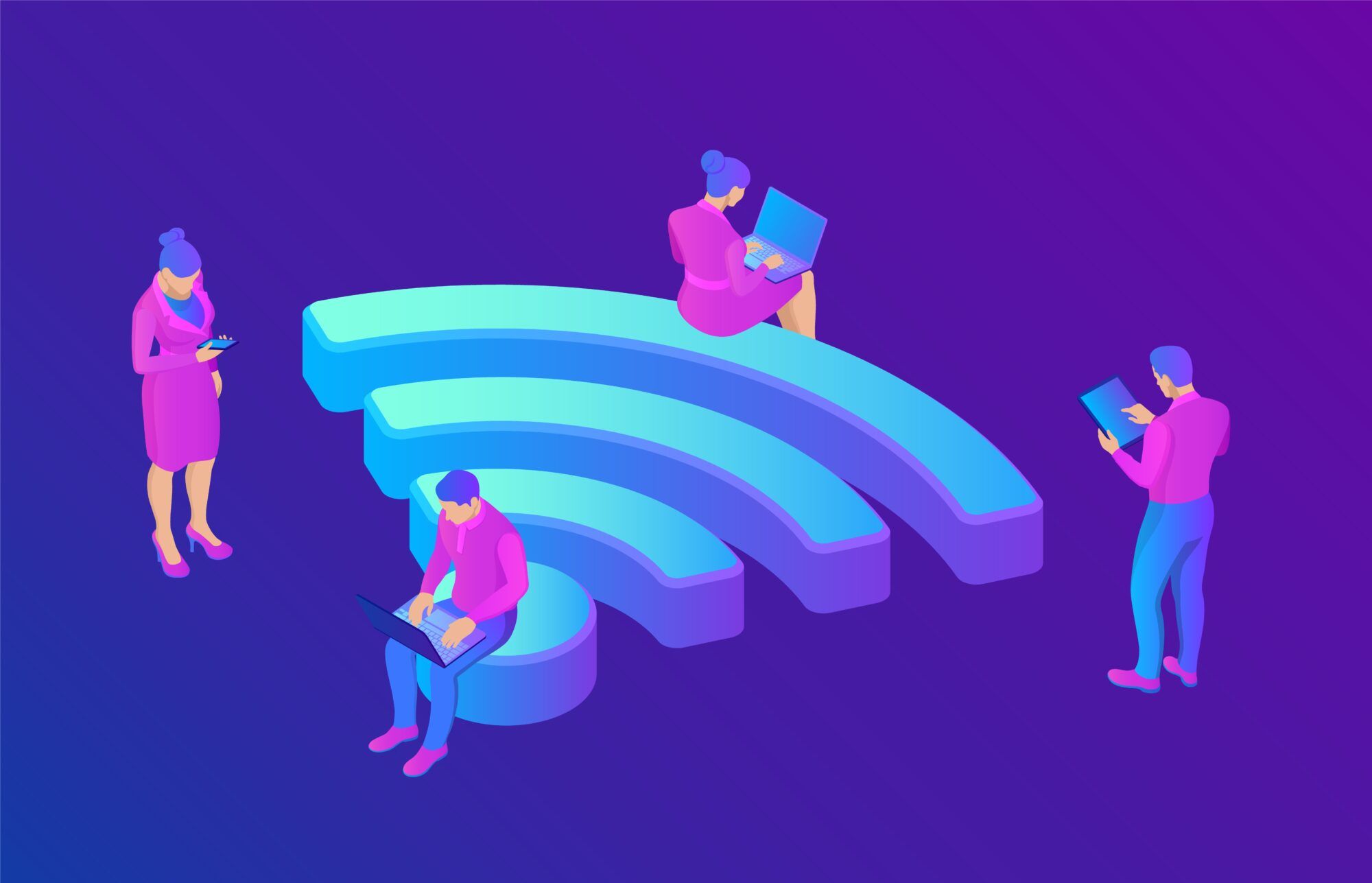
Partager votre connexion via le Wi-Fi
En effet, vous pouvez configurer votre téléphone de manière à le transformer en point d’accès Wi-Fi. Pour ce faire :
- Allez dans les Paramètres de votre smartphone
- Appuyez sur Réseau de données mobiles
- Cliquez sur Partage de connexion Internet
- Optez ensuite pour l’option « Via Wi-Fi »
- Enfin, appuyez sur Activer le partage de connexion.
Vous avez la possibilité de gérer les paramètres d’un point d’accès en allant dans « Configurer le point d’accès Wi-Fi ». Cette section vous permettra de définir le nom du point d’accès ou encore de modifier le mot de passe pour s’y connecter.
Une fois que vous aurez activé le partage de connexion, votre téléphone figurera parmi les points Wi-Fi avec lesquels vous pourrez partager vos données mobiles.
Faire un partage de connexion via le Bluetooth
Il est également possible de partager une connexion en se servant du Bluetooth. Toutefois, cette option requiert d’associer votre téléphone avec un autre appareil. Pour utiliser cette méthode, il vous suffit de/d’ :
- Balayer votre téléphone de haut en bas pour faire apparaître le menu déroulant
- Activer le Bluetooth
- Appuyer longuement sur l’icône du Bluetooth pour accéder aux paramètres de connexion afin d’associer vos appareils
Maintenant, pour faire le partage de connexion avec le Bluetooth :
- Rendez-vous dans les Paramètres de l’appareil
- Cliquez sur Partage de connexion Internet
- Puis, cliquez sur Via Bluetooth.
- Allez ensuite dans les Paramètres de votre ordinateur
- Sélectionnez Périphériques et Appareils Bluetooth et autres
- Enfin, cliquez sur Ajouter un appareil Bluetooth ou un autre appareil et sélectionnez votre smartphone.
Comment faire un partage de connexion via un câble USB ?
Pour faire un partage de connexion via un câble USB, il faut :
- Connecter le téléphone à l’autre appareil en se servant d’un câble USB
- Aller dans les Paramètres de l’appareil
- Cliquer sur Réseau de données mobiles ù
- Sélectionner Partage de connexion Internet
- Appuyer sur Partage de connexion via USB.
A noter que le Partage de connexion via USB n’est disponible que si un port USB est détecté par votre téléphone Android.
Comment utiliser le point d’accès mobile d’un Samsung Galaxy ?
Pour utiliser le point d’accès de votre téléphone Samsung Galaxy, vous avez la possibilité définir les paramètres du point d’accès de votre smartphone. Vous pouvez aussi activer le point d’accès mobile depuis le panneau des raccourcis. Enfin, vous pouvez connecter votre smartphone à un point d’accès mobile.
Comment définir le point d’accès mobile ?
Pour ce faire :
- Allez dans Paramètres
- Cliquez sur Connexions
- Appuyez sur Point d’accès mobile et modem
- Ensuite, faîtes glisser le curseur vers la droite pour activer le point d’accès mobile.
A noter que, par défaut, le nom du point d’accès mobile sera le même que le nom de votre appareil. Mais vous pouvez changer cela en appuyant sur le nom de votre téléphone ou en allant dans Configurer.
Un mot de passe par défaut est également attribué. Vous pouvez le changer en créant votre propre mot de passe en cliquant sur Mot de passe ou sur Configurer.
Enfin, soulignons que le point d’accès mobile est automatiquement désactivé s’il ne détecte aucun appareil qui y est connecté. Le but étant d’économiser la batterie de votre smartphone. Néanmoins, vous avez la possibilité de prolonger ou de raccourcir ce délai de désactivation en appuyant sur l’icône Plus d’option, puis sur Délai d’expiration. Vous pouvez également aller dans Configurer, puis Paramètres avancés et Désactivation quand aucun appareil connecté. Vous pourrez alors définir la durée de votre choix.
Pour désactiver le partage de connexion, il suffit de faire glisser le curseur vers la gauche. Et si vous activez l’option Point d’accès automatique, le partage de connexion de votre smartphone s’établira automatiquement avec les appareils connectés à votre téléphone Samsung.
Comment activer le point d’accès mobile depuis le panneau des raccourcis ?
Il vous suffit pour cela de/d’ :
- Faire glisser deux doigts de haut vers le bas de l’écran pour accéder au panneau des raccourcis
- Appuyer sur l’icône Point d’accès mobile pour activer ou désactiver le partage de connexion.
Comment connecter votre smartphone Samsung à un point d’accès mobile ?
Pour profiter du point d’accès mobile d’un autre appareil, il vous faut :
- Accéder à la fonction Wi-Fi en allant dans Paramètres, puis Connexions et Wi-Fi
- Vous pouvez aussi aller dans le panneau des raccourcis en appuyant sur l’icône Wi-Fi
- Vous verrez alors la liste des réseaux disponibles et vous n’aurez qu’à cliquer sur l’appareil auquel vous souhaitez vous connecter.
- Entrez ensuite le mot de passe du réseau et confirmez en appuyant sur Connexion.





